小白重装系统后如何给电脑中的的记事本添加下划线
更新时间:2016-09-12 16:17:36
作者:
小白重装系统后如何给电脑中的的记事本添加下划线?有时候在打一些文本时,我们会需要在记事本上打下来。记事本的编辑能力显然没有WORD强大,也正因为记事本的编辑能力不强,所以我们一些无格式文本我们都会选择使用记事本。虽然说记事本格式编辑功能不强,那么我们能不能开发它有限的功能。例如下划线之类的?下面教大家怎么给TXT文本添加下滑线。效果如下图所示:
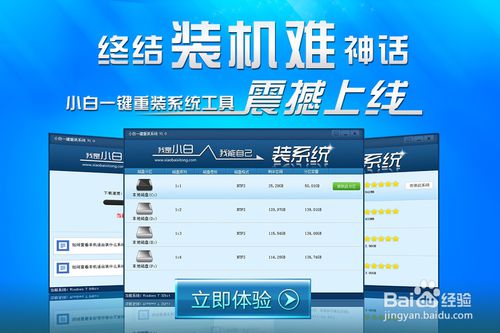
步骤一:按住键盘上的快捷键Win+R键,然后启动运行对话窗口。在运行框中输入regedit,再点击确定按钮。即可打开注册表编辑器。
步骤二:然后在Win10 64位纯净版注册表编辑器中,依次展开HKEY_CURRENT_USER\Software\microsoft\notepad。
步骤三:接着在注册表编辑器的右侧中找到ifunderline,右键单击该项,然后在弹出来的菜单中选择修改。
步骤四:将数值数据设置为1,如果你设置为0则表示为没有下划线。这个可由你需要进行自由设置,完成设置即可。
步骤五:此时你再打开一个TXT格式的计事本,即可看到里面的文档都有下划线了。
系统重装相关下载
系统重装相关教程
重装系统软件排行榜
重装系统热门教程
- 系统重装步骤
- 一键重装系统win7 64位系统 360一键重装系统详细图文解说教程
- 一键重装系统win8详细图文教程说明 最简单的一键重装系统软件
- 小马一键重装系统详细图文教程 小马一键重装系统安全无毒软件
- 一键重装系统纯净版 win7/64位详细图文教程说明
- 如何重装系统 重装xp系统详细图文教程
- 怎么重装系统 重装windows7系统图文详细说明
- 一键重装系统win7 如何快速重装windows7系统详细图文教程
- 一键重装系统win7 教你如何快速重装Win7系统
- 如何重装win7系统 重装win7系统不再是烦恼
- 重装系统win7旗舰版详细教程 重装系统就是这么简单
- 重装系统详细图文教程 重装Win7系统不在是烦恼
- 重装系统很简单 看重装win7系统教程(图解)
- 重装系统教程(图解) win7重装教详细图文
- 重装系统Win7教程说明和详细步骤(图文)




